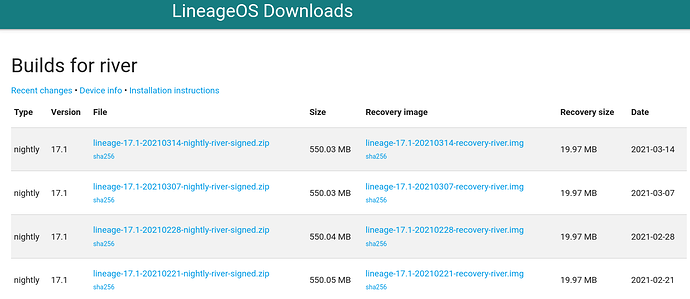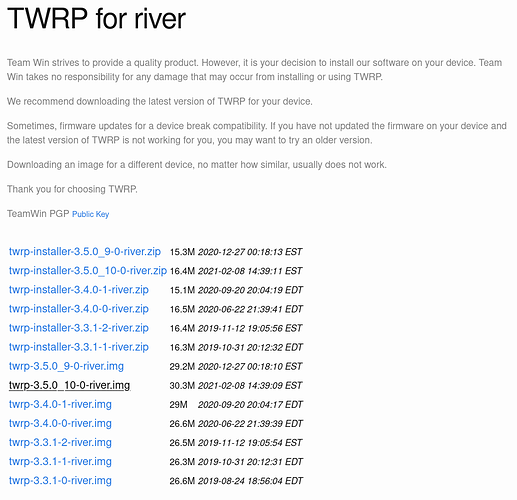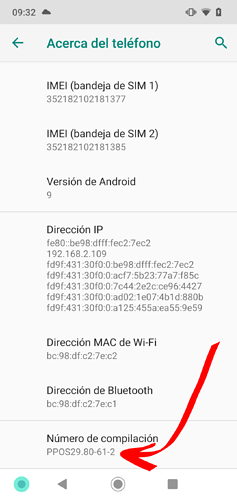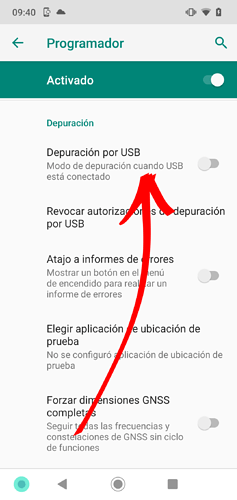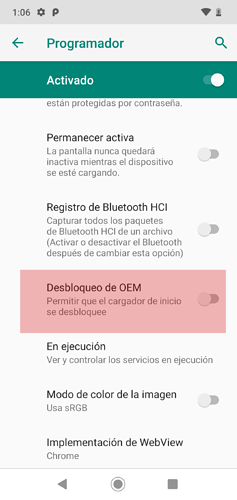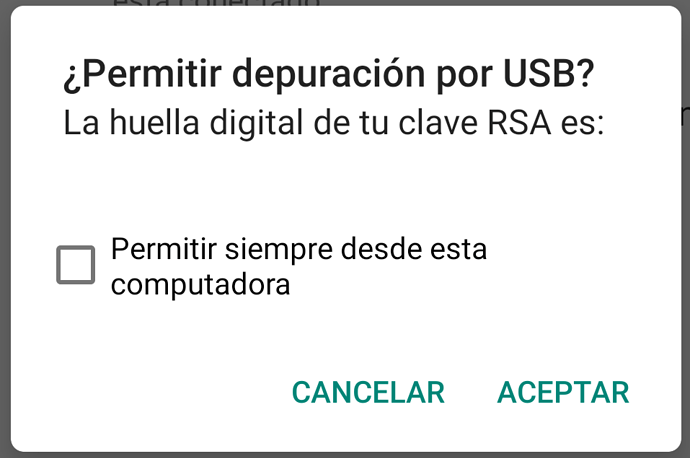LineageOS es un sistema operativo libre para celulares. Es una versión de Andorid que quita todas las partes no libres, y agrega algunas funcionalidades para seguridad y personalización.
Además, no tiene esas apps preinstaladas de google, el fabricante, ni el proveedor de telecomunicaciones que no se dejan desinstalar. Es tuanis, de lo más libre que se puede conseguir con relativa facilidad y no demasiada plata en estos días.
Voy anotando aquí los pasos que me toma para instalarlo, en Debian, siguiendo las instrucciones de la página de Lineage.
- En la compu, descargar la versión nocturna más reciente de LineageOS, desde LineageOS Downloads. El archivo .zip y el archivo .img.
- Descargar la versión más reciente de TWRP desde Download TWRP for river. Esta es una herramienta de recuperación. Descargar el archivo .img.
-
Descargar el paquete para copiar particiones, deste copy-partitions-20200903_1329.zip | by The Muppets for Generic Device/Other
-
En el teléfono, activar las opciones de desarrollador+.
- Ir a Configuración > Sistema > Acerca del teléfono.
- Tocar 7 veces «Número de compilación».
- Aparece un mensaje que dice «¡Ya eres programador!»
-
Activar la depuración por USB, para poder administrar el teléfono desde la computadora.
- Ir a Configuración > Sistema > Avanzado > Programador.
- Activar «Depuración por USB».
- «Aceptar» el cuadro de confirmación.
-
Activar Desbloqueo OEM, permite que el cargador de inicio se desbloquee. Requiere establecer conexión wifi antes de activar.
- Ir a Configuración > Sistema > Avanzado > Programador.
- Activar «Desbloqueo OEM».
- «Aceptar» el cuadro de confirmación.
- En la compu, instalar
adb, Android Debug Bridge, una herramienta para controlar el dispositivo. Yfastboot, para copiar o «flashear» los archivos del nuevo sistema operativo.
$ sudo apt install adb fastboot
- Ejecutar el comando:
$ adb devices
- En el teléfono aparece un cuadro de verificación. Hay que marcar «Permitir siempre desde esta computadora», y «Aceptar».
-
Conectar el teléfono y la computadora con un cable USB.
-
Reiniciar el teléfono en el gestor de arranque, ejecutando este comando en la computadora:
$ adb reboot bootloader
- Obtener los datos para desbloquear el gestor de arranque ejecutando el comando:
$ fastboot oem get_unlock_data
-
Con esa información, ir al sitio de Motorola a obtener la clave para desbloquear. Este paso requiere registro

-
La clave es enviada al correo. Con ella, ejecutar el comando:
$ fastboot oem unlock <clave>
dos veces.
y aparece el mensale: «(bootloader) Bootloader is unlocked! Rebooting phone».
- Flashear la imagen de TWRP con el comando:
$ fastboot flash boot_b <achivo-twrp>.img
-
En el teléfono, con los botones del volumen, seleccionar la opción «Recovery Mode». Presionar el botón de apagar, para seleccionarla.
-
Deslizar la barra hacia la derecha, seleccionar «Advanced» y «ADB Sideload». Luego volver a deslizar hacia la derecha para permitir la copia de archivos.
-
En la compu, ejecutar el comando:
$ adb sideload copy-partitions-20200903_1329.zip
-
En el teléfono, regresar al menú principal de TWRP, y seleccionar «WIPE». Luego «FORMAT DATA», escribir «yes» y presionar el botón azul.
-
Regresar al menú principal de TWRP, seleccionar «Advanced» y «ADB Sideload». Luego volver a deslizar hacia la derecha para permitir la copia de archivos.
-
En la compu, ejecutar el comando:
$ adb sideload <archivo-lineage>.zip
- Presionar el botón «Reboot System».